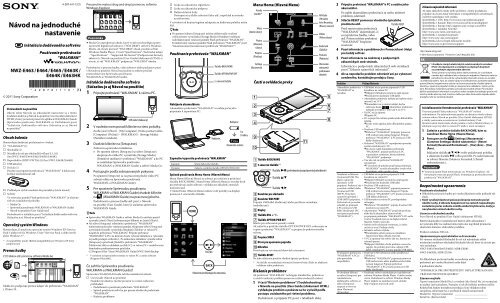Sony NWZ-E463K - NWZ-E463K Guida di configurazione rapid Slovacco
Sony NWZ-E463K - NWZ-E463K Guida di configurazione rapid Slovacco
Sony NWZ-E463K - NWZ-E463K Guida di configurazione rapid Slovacco
You also want an ePaper? Increase the reach of your titles
YUMPU automatically turns print PDFs into web optimized ePapers that Google loves.
Návod na jednoduché<br />
nastavenie<br />
© 2011 <strong>Sony</strong> Corporation<br />
4-287-611-12(1)<br />
Inštalácia dodávaného softvéru<br />
Používanie prehrávača<br />
“WALKMAN”<br />
<strong>NWZ</strong>-E463 / E464 / E465 / <strong>E463K</strong> /<br />
E464K / E463HK<br />
O návodoch na použitie<br />
Okrem tohto Návodu na jednoduché nastavenie sa s týmto<br />
modelom dodáva aj Návod na použitie (User Guide) (dokument<br />
HTML), ktorý je možné prezerať z aplikácie WALKMAN Guide<br />
(Sprievodca používania WALKMAN-a). Podrobnosti pozri<br />
“Inštalácia dodávaného softvéru (Súčasťou je aj Návod<br />
na použitie)”.<br />
Obsah balenia<br />
Skontrolujte dodávané príslušenstvo v balení.<br />
“WALKMAN” (1)<br />
Slúchadlá (1)<br />
Násadky do uší pre slúchadlá (veľkosť S, L) (1)<br />
(len <strong>NWZ</strong>-E463/E464/E465/<strong>E463K</strong>/E464K)<br />
Reproduktor (RDP-NWT16) (1) (len <strong>NWZ</strong>-<strong>E463K</strong>/E464K)<br />
USB kábel (1)<br />
Držiak (1)<br />
Použite na pripojenie prehrávača “WALKMAN” k dokovacej<br />
kolíske (nedodávaná) atď.<br />
Prehľad pre rýchle uvedenie do prevádzky (tento návod)<br />
Softvér<br />
Vo vstavanej pamäti Flash prehrávača “WALKMAN” je uložený<br />
softvér a nasledovné položky:<br />
Me<strong>di</strong>a Go<br />
Sprievodca používania WALKMAN-a (WALKMAN Guide)<br />
Návod na použitie (User Guide) atď.<br />
Podrobnosti o inštalácii pozri “Inštalácia dodávaného softvéru<br />
(Súčasťou je aj Návod na použitie)”.<br />
Operačný systém Windows<br />
Skontrolujte, či používate operačný systém Windows XP (Service<br />
Pack 3 alebo novší), Windows Vista* 1 (Service Pack 1 alebo novší)<br />
alebo Windows 7* 1 .<br />
* 1 [Compatibility mode] (Režim kompatibility) pre Windows XP nie je<br />
podporovaný.<br />
Prenos hudby<br />
Z CD <strong>di</strong>skov atď. pomocou softvéru Me<strong>di</strong>a Go<br />
Me<strong>di</strong>a Go podporuje prenos údajov do prehrávača “WALKMAN”<br />
z iTunes 10.<br />
Presunutím myšou (drag and drop) pomocou softvéru<br />
Windows Explorer<br />
Poznámka<br />
Me<strong>di</strong>a Go nepodporuje obsah, ktorý využíva technológiu správy<br />
oprávnení <strong>di</strong>gitálnych súborov (“WM-DRM”) softvéru Windows<br />
Me<strong>di</strong>a. Ak chcete preniesť “WM-DRM” obsah, použite softvér<br />
Windows Me<strong>di</strong>a Player. V časti “Specifications” (Technické údaje)<br />
- “Specifications” - “Supported file format” (Podporované formáty<br />
súborov) v Návode na použitie (User Guide) (dokument HTML) si<br />
overte, či váš “WALKMAN” podporuje “WM-DRM” obsahy.<br />
Podrobnosti o prenose hudby, video súborov alebo podcastov pozri<br />
v Návode na použitie. Návod na použitie si môžete prečítať<br />
prostredníctvom Sprievodcu používania<br />
WALKMAN-a (WALKMAN Guide).<br />
Inštalácia dodávaného softvéru<br />
(Súčasťou je aj Návod na použitie)<br />
1 Pripojte prehrávač “WALKMAN” k vášmu PC.<br />
USB kábel (dodávaný)<br />
2 V nasledovnom poradí kliknite na tieto položky.<br />
Zvoľte [start] (Štart) - [My Computer] (Tento počítač) alebo<br />
[Computer] (Počítač) - [WALKMAN] - [Storage Me<strong>di</strong>a]<br />
(Pamäťové mé<strong>di</strong>um).<br />
3 Dvakrát kliknite na [Setup.exe].<br />
Zobrazí sa sprievodca inštaláciou.<br />
Po spustení súboru [Setup.exe] sa súbor [Setup.exe]<br />
skopíruje do vášho PC z priečinka [Storage Me<strong>di</strong>a]<br />
(Pamäťové mé<strong>di</strong>um) v prehrávači “WALKMAN” a do PC<br />
sa nainštaluje Sprievodca používania<br />
WALKMAN-a (WALKMAN Guide) a softvér Me<strong>di</strong>a Go.<br />
4 Postupujte podľa zobrazovaných pokynov.<br />
Po spustení [Setup.exe] sa na pracovnej ploche vášho PC<br />
zobrazí odkaz na Sprievodcu používania<br />
WALKMAN-a (WALKMAN Guide).<br />
5 Pre spustenie Sprievodcu používania<br />
Rada<br />
WALKMAN-a (WALKMAN Guide) dvakrát kliknite<br />
na (WALKMAN Guide) na pracovnej ploche.<br />
Podrobnosti o prenose hudby atď. pozri v Návode<br />
na použitie (User Guide), ktorý je súčasťou sprievodcu<br />
WALKMAN Guide.<br />
Sprievodcu WALKMAN Guide a softvér Me<strong>di</strong>a Go môžete spustiť<br />
z ponuky [start] (Štart) (zobrazenej po kliknutí na [start] (Štart)).<br />
Ak súbor [Setup.exe] odstránite z prehrávača “WALKMAN”<br />
naformátovaním jeho vstavanej pamäte, skopírujte súbor [Setup.exe]<br />
a priečinok [Install] z priečinka [Backup] (Záloha) vo vašom PC<br />
naspäť do prehrávača “WALKMAN”. Pripojte prehrávač<br />
“WALKMAN” k PC, na ktorom chcete vykonať inštaláciu a vykonajte<br />
ju podľa postupu od kroku 1. Po dokončení inštalácie vymažte súbor<br />
[Setup.exe] a priečinok [Install] z prehrávača “WALKMAN”.<br />
Zálohované dáta sa ukladajú na <strong>di</strong>sk [C] vo vašom PC v nasledovnom<br />
štandardne prednastavenom priečinku.<br />
C:\Program Files *1 \<strong>Sony</strong>\WALKMAN Guide\<strong>NWZ</strong>-E460\Backup<br />
* 1 V závislosti od operačného systému vo vašom PC sa môže zobraziť<br />
[Program Files(x86)].<br />
Čo zahŕňa Sprievodca používania<br />
WALKMAN-a (WALKMAN Guide)?<br />
Sprievodca WALKMAN Guide zahŕňa nasledovné súčasti:<br />
User Guide (Návod na použitie)<br />
Nasledovný obsah je možné prezerať vo vašom webovom<br />
prehliadači.<br />
Podrobnosti o používaní prehrávača “WALKMAN”<br />
Spôsob používania softvéru pre prenos obsahu do prehrávača<br />
“WALKMAN”<br />
Riešenie problémov<br />
Linka na zákaznícku registráciu<br />
Linka na zákaznícku podporu<br />
Ďalšie užitočné linky<br />
Dostupné sú aj ďalšie užitočné linky atď., napríklad na stránky<br />
na sťahovanie.<br />
V závislosti od krajiny/regiónu zakúpenia sa dodávané položky môžu<br />
líšiť.<br />
Rada<br />
Po spustení súboru [Setup.exe] môžete efektívnejšie využívať<br />
voľný priestor v priečinku [Storage Me<strong>di</strong>a] (Pamäťové mé<strong>di</strong>um)<br />
naformátovaním vstavanej pamäte Flash prehrávača “WALKMAN”.<br />
Formátovanie vstavanej pamäte Flash prehrávača “WALKMAN” pozri<br />
“Inicializovanie (formátovanie) prehrávača “WALKMAN””.<br />
Používanie prehrávača “WALKMAN”<br />
Tlačidlo BACK/HOME<br />
Tlačidlo OPTION/PWR OFF<br />
5-smerové tlačidlo<br />
Nabíjanie akumulátora<br />
Akumulátor prehrávača “WALKMAN” sa nabíja počas jeho<br />
pripojenia k zapnutému PC.<br />
Nabíjanie...<br />
Zapnutie/vypnutie prehrávača “WALKMAN”<br />
Zapnutie<br />
Vypnutie<br />
Nabíjanie<br />
Maximálne nabitie<br />
Stlačte ľubovoľné tlačidlo.<br />
Zatlačte a pridržte tlačidlo OPTION/PWR OFF.<br />
Cca<br />
3 ho<strong>di</strong>ny<br />
Spôsob používania Menu Home (Hlavné Menu)<br />
Menu Home (Hlavné Menu) za zobrazí po zatlačení a pridržaní<br />
tlačidla BACK/HOME. Menu Home (Hlavné Menu) je úvodný krok<br />
pri prehrávaní au<strong>di</strong>o súborov, vyhľadávaní skla<strong>di</strong>eb, zmenách<br />
nastavení atď.<br />
V Menu Home (Hlavné Menu) môžete voliť položky na <strong>di</strong>spleji<br />
pomocou 5-smerového tlačidla.<br />
Potvr<strong>di</strong>ť.<br />
Obnovenie predchádzajúceho zobrazenia.<br />
Menu Home (Hlavné Menu)<br />
Kanály<br />
SensMe<br />
Music<br />
(Au<strong>di</strong>o súbory)<br />
Photos<br />
(Obrazové<br />
súbory)<br />
Playlists<br />
(Playlisty)<br />
Settings<br />
(Nastavenia)<br />
Časti a ovládacie prvky<br />
Tlačidlo BACK/HOME<br />
5-smerové tlačidlo* 1<br />
Videos<br />
(Video súbory)<br />
Bookmark<br />
(Záložka)<br />
Podcasts<br />
(Podcasty)<br />
Obnovenie<br />
zobrazenia<br />
prehrávania<br />
skla<strong>di</strong>eb<br />
Tlačidlo (prehrávanie/pozastavenie/potvrdenie)<br />
Tlačidlá /<br />
Tlačidlá /<br />
Konektor pre slúchadlá<br />
Konektor WM-PORT<br />
Pripojte USB kábel (dodávaný) alebo periférne zariadenia<br />
(nedodávané).<br />
Displej<br />
Tlačidlo VOL +* 1 /–<br />
Tlačidlo OPTION/PWR OFF<br />
Stlačte pre zobrazenie ponuky volieb.<br />
Ak zatlačíte a pridržíte tlačidlo OPTION/PWR OFF, zobrazenie sa<br />
vypne a prehrávač “WALKMAN” sa prepne do pohotovostného<br />
režimu.<br />
Prepínač HOLD<br />
Otvor pre upevnenie popruhu<br />
Mikrofón<br />
Používajte na vytváranie hlasových záznamov.<br />
Tlačidlo RESET<br />
Na jeho stlačenie použite vhodný špicatý predmet.<br />
* 1 Na tlačidle sa nachádzajú orientačné hmatové body. Slúžia na uľahčenie<br />
ovládania tohto prehrávača.<br />
Riešenie problémov<br />
Ak prehrávač “WALKMAN” nefunguje štandardne, pokúste sa<br />
vyriešiť vzniknutý problém pomocou nižšie uvedených riešení.<br />
1 V časti “Riešenie problémov” (Troubleshooting)<br />
v Návode na použitie (User Guide) (dokument HTML)<br />
vyhľadajte problém a pokúste sa ho vyriešiť podľa<br />
postupu uvádzaného pri riešení problému.<br />
Podrobnosti o pripájaní PC pozri v tabuľkách ďalej.<br />
2 Pripojte prehrávač “WALKMAN” k PC a nabite jeho<br />
akumulátor.<br />
Po nabití akumulátora prehrávača sa môžu niektoré<br />
FM Ra<strong>di</strong>o problémy odstrániť.<br />
(FM rá<strong>di</strong>o)<br />
3 Stlačte RESET pomocou vhodného špicatého<br />
Voice Recor<strong>di</strong>ng<br />
Tlačidlo RESET<br />
(Hlasový záznam)<br />
predmetu atď.<br />
Pred resetovaním prehrávača<br />
“WALKMAN” skontrolujte, či<br />
sa neprehráva hudba, video<br />
atď. Potom môžete prehrávač<br />
“WALKMAN” bezpečne<br />
resetovať.<br />
4 Pozri informácie o problémoch v Pomocníkovi (Help)<br />
pre každý softvér.<br />
5 Pozri informácie na niektorej z podporných<br />
zákazníckych web-stránok.<br />
Informácie o podporných zákazníckych web-stránkach<br />
pozri “Získanie najnovších informácií”.<br />
6 Ak sa nepodarilo problém odstrániť ani po vykonaní<br />
uvedeného, kontaktujte predajcu <strong>Sony</strong>.<br />
Problém<br />
Akumulátor prehrávača<br />
“WALKMAN” sa<br />
nenabíja.<br />
Príčina/Riešenie<br />
• USB kábel nie je správne pripojený k USB<br />
konektoru na vašom PC.<br />
Odpojte USB kábel a potom ho opäť zapojte.<br />
Používajte len dodávaný USB kábel.<br />
• Akumulátor prehrávača nabíjate pri teplote mimo<br />
interval 5 až 35 °C.<br />
Akumulátor nie je možné nabíjať, keď sa<br />
zobrazuje ikona . Akumulátor prehrávača<br />
nabíjajte pri teplote v intervale 5 až 35 °C.<br />
• Váš PC nie je zapnutý.<br />
Zapnite PC.<br />
• PC sa prepol do režimu spánku alebo dlhodobého<br />
spánku.<br />
Zrušte režim spánku alebo dlhodobého spánku<br />
PC.<br />
• Používate USB rozbočovač.<br />
Prehrávač “WALKMAN” pripojený pomocou<br />
USB rozbočovača nemusí fungovať. Pripojte<br />
prehrávač “WALKMAN” k PC pomocou USB<br />
kábla (dodávaný).<br />
• Prehrávač “WALKMAN” nepodporuje operačný<br />
systém nainštalovaný v PC.<br />
Ak chcete nabiť akumulátor prehrávača<br />
“WALKMAN”, pripojte prehrávač k PC<br />
s operačným systémom, ktorý prehrávač<br />
“WALKMAN” podporuje.<br />
• Viac ako rok ste prehrávač WALKMAN”<br />
nepoužívali.<br />
V závislosti od spôsobu používania prehrávača<br />
WALKMAN” sa môže akumulátor trvalo vybiť.<br />
Kontaktujte vášho predajcu <strong>Sony</strong>.<br />
Nezobrazí sa hlásenie • USB kábel nie je správne pripojený k USB<br />
[Connected USB. The konektoru na vašom PC.<br />
player cannot be Odpojte USB kábel a potom ho opäť zapojte.<br />
operated.] (USB Používajte len dodávaný USB kábel.<br />
pripojené. Prehrávač nie • Používate USB rozbočovač.<br />
je možné ovládať) alebo Prehrávač “WALKMAN” pripojený pomocou<br />
[Connected USB<br />
USB rozbočovača nemusí fungovať. Pripojte<br />
(MTP). The player prehrávač “WALKMAN” k PC priamo pomocou<br />
cannot be operated.] USB kábla (dodávaný).<br />
(USB (MTP) pripojené. • USB konektor na vašom PC pravdepodobne<br />
Prehrávač nie je možné nefunguje.<br />
ovládať) po pripojení Prehrávač “WALKMAN” pripojte k inému USB<br />
k PC pomocou USB konektoru na vašom PC.<br />
kábla (dodávaný) (PC • Ak prehrávač “WALKMAN” používate prvýkrát,<br />
nerozpozná prehrávač alebo keď je akumulátor takmer vybitý,<br />
“WALKMAN”).<br />
po pripojení prehrávača “WALKMAN” k PC môže<br />
trvať aj 30 sekúnd, kým sa na <strong>di</strong>spleji zobrazí<br />
hlásenie. Nejde o poruchu.<br />
• Softvér môže vykonávať overovanie, čo môže<br />
určitý čas trvať. Počkajte chvíľu.<br />
• Inštalácia softvéru zlyhala.<br />
Preinštalujte softvér pomocou inštalátora.<br />
Importované dáta nebudú zmenené.<br />
• V PC je spustený iný softvér ako ten, ktorým ste<br />
vykonali prenos.<br />
Odpojte USB kábel, chvíľu počkajte a znova ho<br />
zapojte. Ak problém pretrváva, odpojte USB<br />
kábel, reštartujte PC a znova pripojte USB kábel.<br />
Po pripojení prehrávača<br />
“WALKMAN” k PC je<br />
jeho prevádzka<br />
nespoľahlivá.<br />
Po dvojitom kliknutí<br />
na súbor [Setup.exe] pre<br />
nainštalovanie<br />
dodávaného softvéru sa<br />
súbor [Setup.exe]<br />
nespustí a otvorí sa<br />
okno Vlastnosti<br />
(Properties).<br />
• Používate USB rozbočovač alebo predlžovací<br />
USB kábel.<br />
Prehrávač “WALKMAN” pripojený pomocou<br />
USB rozbočovača alebo predlžovacieho kábla<br />
nemusí fungovať. Pripojte prehrávač<br />
“WALKMAN” k PC priamo pomocou USB<br />
kábla (dodávaný).<br />
• Dodávaný softvér nainštalujte po nainštalovaní<br />
softvéru Windows Me<strong>di</strong>a Player 11 alebo novšej<br />
verzie. Podrobnosti o softvéri Windows Me<strong>di</strong>a<br />
Player nájdete na nasledovnej web-stránke:<br />
http://support.microsoft.com/<br />
Získanie najnovších informácií<br />
Ak máte akékoľvek otázky alebo problémy s týmto produktom,<br />
prípadne ak chcete získať informácie o kompatibilných zariadeniach,<br />
navštívte nasledujúce web-stránky.<br />
Spotrebitelia v USA: http://www.sony.com/walkmansupport<br />
Spotrebitelia v Kanade: http://www.sony.ca/ElectronicsSupport/<br />
Spotrebitelia v Európe: http://support.sony-europe.com/DNA<br />
Spotrebitelia v Latinskej Amerike:<br />
http://www.sony-latin.com/index.crp<br />
Spotrebitelia v ostatných krajinách:<br />
http://www.sony-asia.com/support<br />
Spotrebitelia, ktorí si kúpili zahraničné modely:<br />
http://www.sony.co.jp/overseas/support/<br />
© 2010 <strong>Sony</strong> Corporation Printed in Czech Republic (EU)<br />
SK<br />
Likvidácia starých elektrických a elektronických zariadení<br />
(Platí v Európskej únii a ostatných európskych krajinách<br />
so zavedeným separovaným zberom)<br />
Tento symbol na výrobku alebo obale znamená, že s výrobkom<br />
nemôže byť nakladané ako s domovým odpadom. Namiesto toho je<br />
potrebné ho doručiť do vyhradeného zberného miesta na recykláciu<br />
elektrozariadení. Tým, že zaistíte správne zneškodnenie, pomôžete zabrániť<br />
potenciálnemu negatívnemu vplyvu na životné prostre<strong>di</strong>e a ľudské zdravie,<br />
ktoré by v opačnom prípade hrozilo pri nesprávnom nakladaní s týmto výrobkom.<br />
Recyklácia materiálov pomáha uchovávať prírodné zdroje. Pre získanie<br />
ďalších podrobných informácií o recyklácii tohto výrobku kontaktujte prosím váš<br />
miestny alebo obecný úrad, miestnu službu pre zber domového odpadu alebo<br />
predajňu, kde ste výrobok zakúpili.<br />
Inicializovanie (formátovanie) prehrávača “WALKMAN”<br />
Vstavanú pamäť Flash prehrávača “WALKMAN” môžete<br />
naformátovať. Po naformátovaní pamäte sa odstránia všetky súbory<br />
vrátane súboru Návod na použitie (User Guide) (dokument HTML)<br />
a všetky nastavenia sa nastavia na výrobné hodnoty. Pred<br />
formátovaním skontrolujte obsah pamäte a všetky dôležité súbory si<br />
zálohujte na pevný <strong>di</strong>sk vo vašom PC alebo v inom zariadení.<br />
1 Zatlačte a pridržte tlačidlo BACK/HOME, kým sa<br />
nezobrazí Menu Home (Hlavné Menu).<br />
2 Postupne zvoľte [Settings] (Nastavenia) –<br />
[Common Settings] (Bežné nastavenia) – [Reset/<br />
Format] (Resetovať/Formátovať) – [Yes] (Áno) – [Yes]<br />
(Áno).<br />
Stláčaním tlačidla /// zvoľte požadovanú položku<br />
a stlačením tlačidla voľbu potvrďte. Po naformátovaní<br />
sa zobrazí hlásenie [Memory formatted.] (Pamäť<br />
naformátovaná.).<br />
Poznámka<br />
Vstavanú pamäť Flash neformátujte cez Windows Explorer. Ak<br />
formátujete vstavanú pamäť Flash, formátujte ju prostredníctvom<br />
prehrávača “WALKMAN”.<br />
Bezpečnostné upozornenia<br />
Používanie slúcha<strong>di</strong>el<br />
Dlhodobé počúvanie hudby pri vysokej hlasitosti môže poško<strong>di</strong>ť váš<br />
sluch.<br />
Kvôli vysokej hlasitosti počas počúvania nemusíte počuť<br />
okolité ruchy. Z dôvodu bezpečnosti na cestách nepoužívajte<br />
zariadenie počas vedenia vozidla alebo bicyklovania, kedy je<br />
nevyhnutné vnímať okolité ruchy.<br />
Licencia a obchodné značky<br />
Pozri Návod na použitie (User Guide) (dokument HTML).<br />
Batérie/akumulátor (nainštalované batérie alebo akumulátor)<br />
nevystavujte dlhý čas nadmernému teplu ako napríklad priamemu<br />
slnečnému žiareniu, ohňu alebo podobne.<br />
Prúdové zaťaženie 500 mA<br />
Upozornenie pre spotrebiteľov vo Francúzsku<br />
Pri výmene slúcha<strong>di</strong>el/slúcha<strong>di</strong>el do uší ich nahrádzajte nižšie<br />
uvedenými modelomi slúcha<strong>di</strong>el/slúcha<strong>di</strong>el do uší, ktoré sú určené pre<br />
vaše zariadenie.<br />
<strong>NWZ</strong>-E463/E464/E465/<strong>E463K</strong>: MDR-EX083<br />
<strong>NWZ</strong>-E463HK: MDR-ZX100<br />
Pri dlhodobom počúvaní hudby na osobnom au<strong>di</strong>o<br />
prehrávači pri vysokej hlasitosti môže dôjsť<br />
k poškodeniu sluchu.<br />
“INFORMÁCIA PRE SPOTREBITEĽOV. NEPLATÍ PRE KANADU,<br />
VRÁTANE PROVINCIE QUEBEC.“<br />
Záznam majiteľa<br />
Typové označenie (Model No.) a výrobné číslo (Serial No.) sú vyznačené<br />
na zadnej časti zariadenia. Poznačte si ich do kolónky uvedenej nižšie.<br />
Kedykoľvek budete kontaktovať predajcu <strong>Sony</strong> ohľadom tohto<br />
zariadenia, informujte ho o uvedených číslach/označeniach.<br />
Model No. (Typové označenie) ________________________<br />
Serial No. (Sériové číslo) ________________________